Vital Browser Helper hirdetések eltávolítása (ingyenes instrukciók)
Eltávolítási Útmutató - Vital Browser Helper hirdetések
Mi az, hogy Vital Browser Helper hirdetések?
Hogyan fertőzheti meg a számítógépemet a Vital Browser Helper?
A Vital Browser Helper a bundling nevű módszer segítségével, tehát más programok mellékleteként terjed. Tökéletes módja a felhasználók megtévesztésének: a legtöbben elsietik az internetről beszerzett szoftverek telepítését, így nem veszik észre a fontos opciókat. Ne kövesse el ezt a hibát! Ami még fontosabb, ne higgye, hogy a telepítők elején választható alapértelmezett, gyors telepítési módok megbízhatóak, ezek kérdés nélkül feltelepítik a mellékelt kéretlen szoftvereket. A mellékleteket ilyenkor gyakran meg sem jelenítik, egyszerűen csak a „gazdaprogram” telepítése folyamán a rendszerbe juttatják őket. Szerencsére el lehet őket kerülni, és csak pár perc plusz időt vesz igénybe: mindig az egyéni/custom (vagy haladó/advanced stb.) telepítési módot kell választani. Ha a Vital Browser Helper hirdetései már sikeresen a rendszerbe jutottak, telepítsen egy antispyware programot (pl: FortectIntego) és tisztítsa meg vele a számítógépet.
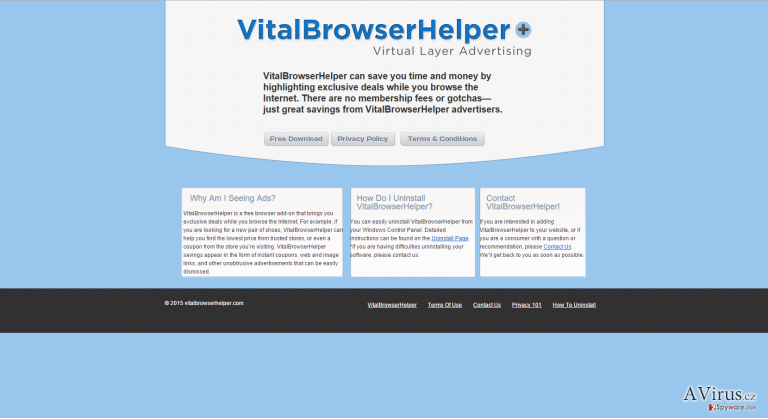
Hogyan bukkan fel a Vital Browser Helper, megbízható program?
A szoftver honlapja szerint a Vital Browser Helper böngészős kiegészítő exkluzív akciók megjelenítésével pénzt és időt spórol a felhasználóknak az internetezés közben. Elmondásuk szerint ha például új cipőt keresünk, a Vital Browser Helper megjeleníti a legolcsóbb árat kínáló „megbízható” boltot, vagy kuponkódot szerez a webshopokhoz. A VitalBrowserHelper ajánlatai kuponok, weblinkek és képlinkek formájában jelennek meg. Elsőre jól hangzik a leírás, ártalmatlannak is tűnik – ki ne szeretne pénzt és időt spórolni a vásárlások során?
Szakértőink azonban a következő gyanús részletet találták a VitalBrowser Helper felhasználási feltételei között: ”company provides the software “as is,” “with all faults,” and without any warranty whatsoever […] the entire risk as to the quality and performance of the content or software is with you […] company is not liable to you or any other person for any incidental, consequential, special, indirect, punitive or exemplary damages, including, without limitation, equipment downtime, loss of data, or lost profits, even if company has been advised of the possibility of such damages.“ Simply said, the company is not reliable for any damages you will experience if you will click on the ads provided by their third-party partners.
Milyen károkat okozhat a Vital Browser Helper?
Mivel a Vital Browser Helper harmadik feleket szponzorál, a szoftver fő feladata, hogy átirányítsa az internetes forgalmat. Ehhez személyes adatokat gyűjt, például a meglátogatott weboldalak listáját, a keresett kifejezéseket és így tovább. Ezek alapján az adware célzott hirdetéseket tud megjeleníteni a böngészők ablakaiban. A hirdetések viszont igénybe veszik a rendszer erőforrásait, így a számítógép lelassulhat, ráadásul nagyon valószínű, hogy a hirdetések kétes weboldalakat nyitnak meg. Ne dőljön be a csodálatos, ingyenes ajánlatoknak vagy a felajánlott szoftverfrissítéseknek. Gyakran egyetlen kattintás is elég a kártevők életre keltéséhez.
Hogyan távolítható el a Vital Browser Helper?
Ha szeretne megszabadulni a Vital Browser Helper hirdetéseitől, két módszert követhet: eltávolíthatja kézzel, vagy használhat egy megbízható antimalware programot, amivel egyszerre minden egyéb kártevőt is eltávolíthat. Ha kézzel szeretné elvégezni, a bejegyzés végén megtalálja a szükséges lépéseket. Kövesse őket, és megszabadulhat a Vital Browser Helper vírustól. És ne feledje: figyeljen oda a freeware és shareware programok telepítési lépéseire!
A következő programok közül választva automatikusan helyreállíthatja a vírusok okozta kárt: FortectIntego, SpyHunter 5Combo Cleaner, Malwarebytes. Azért ezeket az alkalmazásokat javasoljuk, mert a potenciálisan kéretlen programokat és a vírusokat is minden kapcsolódó fájllal és regisztrációs bejegyzéssel együtt azonosítani képesek.
Manuális Eltávolítási Útmutató - Vital Browser Helper hirdetések
Vital Browser Helper eltávolítása Windows rendszerekből
-
Kattintson ide: Start → Control Panel → Programs and Features (Amennyiben ön Windows XP felhasználó, kattintson ide: Add/Remove Programs.)

-
Amennyiben ön Windows 10 / Windows 8 felhasználó, kattintson a jobb egérgombbal a képernyő bal alsó sarkában. Miután a szükséges Quick Access Menu megjelent, válassza először azt, hogy Control Panel, ezután pedig azt, hogy Uninstall a Program.

-
Távolítsa el a(z) Vital Browser Helper szoftvert és a vele kapcsolatos egyéb programokat
Keressen ki a(z) Vital Browser Helper bejegyzéseit, valamint a többi mostanában telepített, gyanús programét is. -
Távolítsa el őket és kattintson arra, hogy OK a változások elmentéséhez.

Vital Browser Helper eltávolítása Mac OS X rendszerből
-
OS X használata esetén Go gomb a képernyő bal felső részén, majd Applications

-
Applications mappa megjelenése után keresse ki a kártevőt (Vital Browser Helper) vagy az egyéb gyanús programokat. Ezután kattintson jobb gombbal ezekre a bejegyzésekre, majd Move to Trash gomb

Vital Browser Helper eltávolítása innen: Microsoft Edge
Microsoft Edge beállításainak visszaállítása (1. módszer):
- Indítsa el a Microsoft Edge alkalmazást, majd kattintson a More gombra (három pont a jobb felső sarokban).
- Kattintson a Settings gombra a további beállítások megjelenítéséhez
-
A Settings ablakban kattintson az Clear browsing data alatti Choose what to clear gombr

-
Válasszon ki mindent, amit törölni szeretne, majd Clear gomb.

-
Ezt követően kattintson jobb gombbal a Start gombra (Windows logó). Válassza a Task Manager lehetőséget.

- A Processes ablakban keresse meg a Microsoft Edge bejegyzést.
-
Kattintson rá jobb gombbal, és válassza a Go to details lehetőséget. Ha a Go to details lehetőség nem látható, kattintson a More details gombra, és ismételje meg az előző lépéseket.


-
A Details fülön keressen meg minden Microsoft Edge nevű bejegyzést. Kattintson rájuk jobb gombbal, és válassza a End Task lehetőséget.

Az Microsoft Edge böngésző visszaállítása (2. módszer)
Ha az 1. módszer nem segített, speciális módon kell visszaállítania az Edge böngészőt
- Megjegyzés: először készítsen biztonsági másolatot adatairól!
- Keresse meg ezt a mappát számítógépén
C:\Users\%username%\AppData\Local\Packages\Microsoft.MicrosoftEdge_8wekyb3d8bbwe. -
Jelölje ki a tartalmát, majd kattintson az egér jobb gombjával. Válassza a Delete lehetőséget.

- Kattintson a Start gombra (Windows logó), majd a Search my stuff mezőbe írja be, hogy window power
-
Kattintson jobb gombbal a Windows PowerShell bejegyzésre, majd válassza a Run as administrator lehetőséget.

- Miután már adminisztrátor, a Windows PowerShell ablaka megjelenik. Illessze be a következő parancsot a PS C:\WINDOWS\system32> sor mögé, majd nyomjon entert:
Get-AppXPackage -AllUsers -Name Microsoft.MicrosoftEdge | Foreach {Add-AppxPackage -DisableDevelopmentMode -Register $($_.InstallLocation)\AppXManifest.xml -Verbose}
Ezt követően már nem szabadna, hogy a Vital Browser Helper továbbra is Microsoft Edge böngészőjében legyen.
Vital Browser Helper eltávolítása innen: Mozilla Firefox (FF)
-
Veszélyes kiterjesztések eltávolítása
Nyissa meg a Mozilla Firefox böngészőt, kattintson a menüikonra (jobb felső sarok), majd Add-ons → Extensions.
-
Válassza ki a(z) Vital Browser Helper elemet és minden egyéb gyanús beépülőt. A bejegyzések törléséhez Remove.

-
Állítsa alaphelyzetbe az Mozilla Firefox böngészőt.
Kattintson a kérdőjelre a jobb felső sarokban található Firefox menüben. Ezután Troubleshooting Information.
-
Ezt követően Reset Firefox to its default state üzenet fogadja egy Reset Firefox gombbal. Kattintson a gombra néhányszor a(z) Vital Browser Helper eltávolításához.

Vital Browser Helper eltávolítása innen: Google Chrome
-
Kártékony beépülők eltávolítása
Nyissa meg a Google Chrome böngészőt, kattintson a menüikonra (jobb felső sarok), majd Tools → Extensions.
-
Válassza ki a(z) Vital Browser Helper bejegyzéseit és minden egyéb kártékony beépülőt, majd a szemetes ikon segítségével távolítsa el őket.

-
Kattintson ismét a menügombra, majd az itt megjelenő Search szekció alatt Settings → Manage Search engines.

-
A következő, Search Engines... menüből távolítsa el a kártékony keresőket. Érdemes csak a Google-t, vagy az ön által korábban használt domaint meghagyni.

-
Állítsa alaphelyzetbe az Google Chrome böngészőt.
Kattintson a menügombra a(z) Google Chrome jobb felső sarkában, majd Settings. -
Görgessen a lap aljára, ott pedig Reset browser settings.

-
A jelenlegi lépés és a(z) Vital Browser Helper eltávolításának befejezéséhez nyomjon Reset gombot.

Vital Browser Helper eltávolítása innen: Safari
-
Veszélyes kiterjesztések eltávolítása
Indítson egy Safari böngészőt, majd a bal felső részen található menüben válassza azt, hogy Safari, ezután pedig azt, hogy Preferences
-
Válassza azt, hogy Extensions. Keressen Vital Browser Helper vagy más gyanús bejegyzést, majd távolítsa el őket: Uninstall gomb

-
Állítsa alaphelyzetbe az Safari böngészőt.
Nyisson Safari böngészőt és kattintson az ablak bal felső részén található menü Safari elemére. Itt válassza azt, hogy Reset Safari...
-
Most egy részletes alaphelyzetbe-állítási ablakot láthat. Általában minden opció be van jelölve, de ha szeretné, megadhatja a helyreállítandó kategóriákat. A kártevő (Vital Browser Helper) eltávolításának befejezéshez Vital Browser Helper gombot nyomjon.

Azt tanácsoljuk, hogy a potenciálisan kéretlen program eltávolítása és a böngészők helyreállítása után vizsgálja át a rendszert egy megbízható antispyware programmal. Ezzel megszabadulhat a kártevő (Vital Browser Helper) hátramaradt regisztrációs bejegyzéseitől és az esetleges további parazitáktól és malware-fertőzésektől is. Válasszon az általunk ajánlott malware-eltávolítók közül: FortectIntego, SpyHunter 5Combo Cleaner vagy Malwarebytes.




























